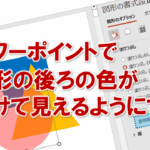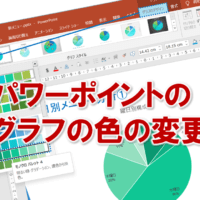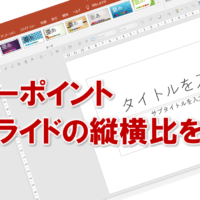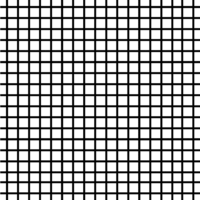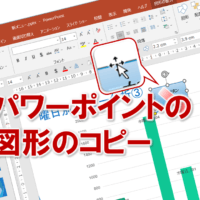パワーポイントの図形のまわりにある矢印付きのハンドル
パワーポイントで描画した図形を選択すると、まわりに何種類かのハンドルが表示されますよね。
いろんな色や形のハンドルがありますが、それぞれどんな役割をしているのか、皆さんご存知でしょうか?
これらのハンドルは、図形の形や大きさを変更できるものです。
白い丸は「ハンドル」、黄色の丸は「調整ハンドル」、矢印付きを「回転ハンドル」といって、それぞれドラッグすると図形の形や大きさを変更できます。
ここでは、矢印付きの「回転ハンドル」についてお話したいと思います。
「回転ハンドル」は、図形を好きな角度に回転して調整するハンドルです。
描画した図形を選択して回転ハンドルをドラッグすると、少し傾かせたり、180度回転して逆さまにしたり、360度回転することができます。
図形の角度をカンタンに、好きに調整できるので、早速みなさんもやってみましょう!
①回転させたい図形を選択して、矢印付きの「回転ハンドル」を時計回りにドラッグします。
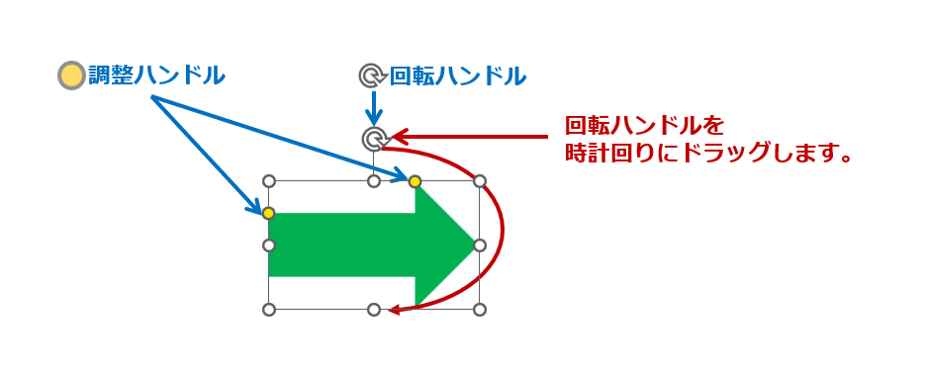
②矢印(図形)の角度が変わります。
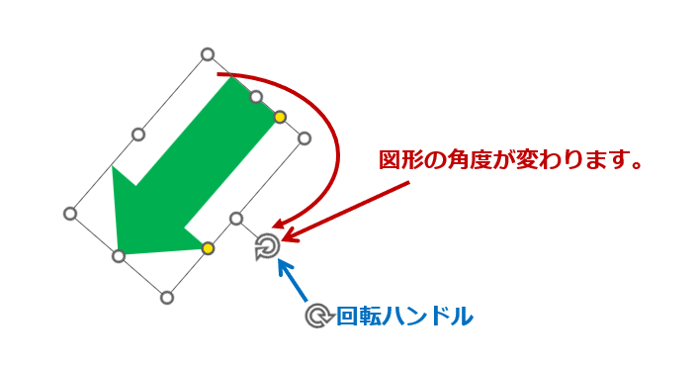
ただし、「直線」や「矢印」のように、回転ハンドルが表示されない図形もありますので、確認してみて下さいね。
パワーポイントの図形のまわりにある矢印付きのハンドルに関する説明は以上です。
これでアナタもパワーポイントの図形のまわりにある矢印付きのハンドルを理解してくださいね。
■よく読まれている記事はこちらです
- 都道府県別、市区町村別で地図を色分け、色塗りしたい!!
- オブジェクトの大きさや形が勝手に変更されないようにする
- 画像の部分的なぼかしのテクニック
- 「スライドショーの表示モニター」を選択し、プレゼンをスマートに!
- パワーポイントでRGBを確認する方法
-
カテゴリー
- オンラインマニュアル, パワーポイント, 基礎知識 タグ